O Programa de agenda permite a realização de diversas configurações de
agendamento. Pode-se configurar limite inferior e superior de agendamento, trava de
feriado, entre outras funcionalidades.
Para acessar o tipo de sala o usuário deverá seguir a tela abaixo:
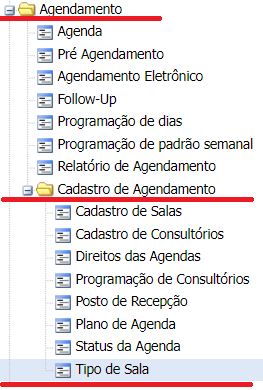
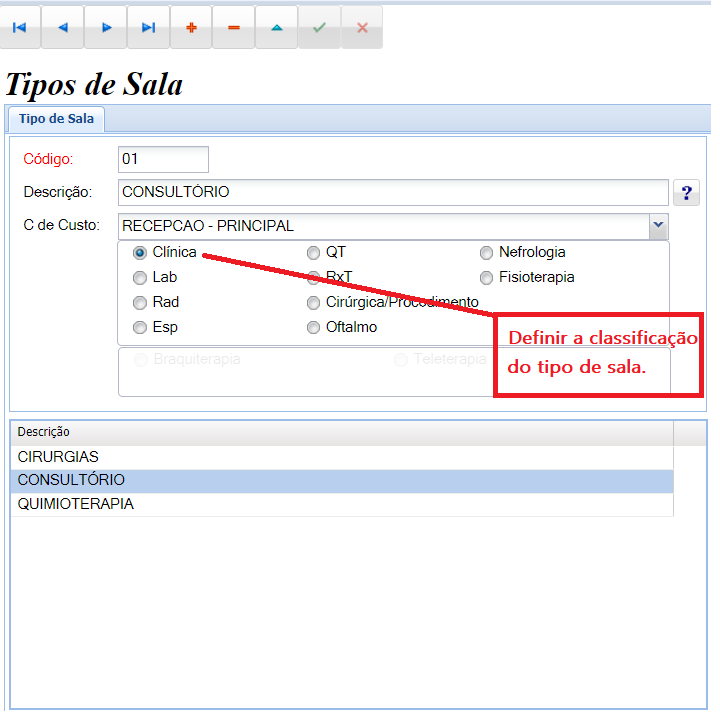
3. Cadastro de Sala: O cadastro da sala está relacionado com o cadastro de tipo de sala, pode-se, por exemplo, criar um tipo de sala consultórios e vincular na sala os nomes dos profissionais que promoverão o atendimento. As características da sala devem ser bem definidas para que as regras do agendamento possam ser utilizadas na sua plenitude. Segue abaixo a tela do cadastro de sala e seus destaques significantes.
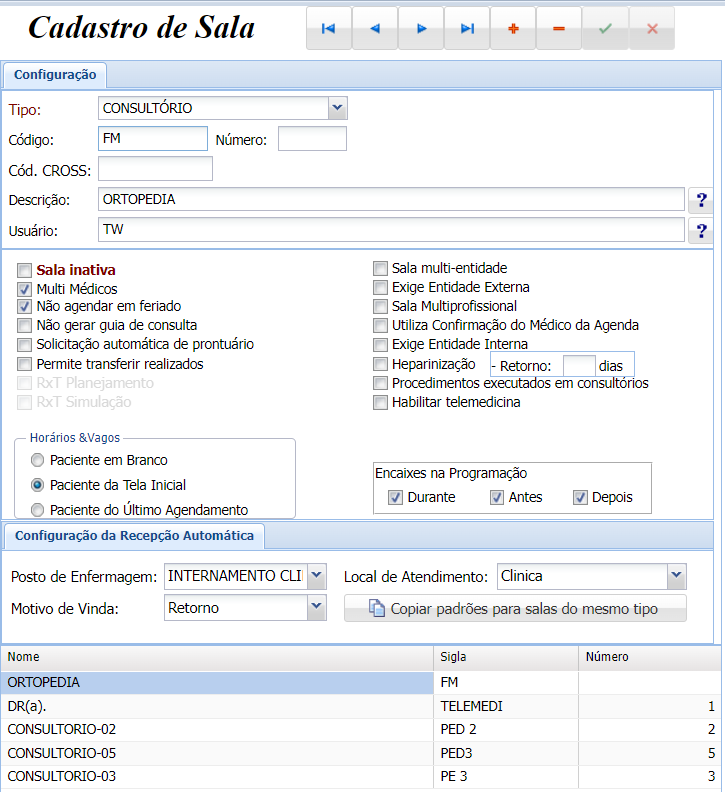
Para cadastrar uma sala para agenda clique duas vezes em Agendamento e, em seguida, duas vezes em cadastro de agendamento. Nesta tela definiremos as configurações iniciais da agenda.
Em “Tipo” escolha o tipo de sala cadastrado anteriormente. Em seguida digite o código que pode ser alfanumérico. Digite na descrição o nome da sala (Ex: Consultório 1, Dr. Mario, etc.). Este nome será exibido na tela de agendamento, no qual através dele poderá localizar a agenda e agendar o paciente.
Escolha o usuário principal, de preferência o administrador do sistema e em seguida escolha as configurações para sua agenda:
* Multimédicos: Permite trabalhar com vários médicos na agenda;
* Permite encaixe na programação: Permite fazer encaixes dentro do horário programado para a agenda;
* Permite encaixe antes do horário: Permite fazer encaixes antes do horário programado para a agenda;
* Permite encaixe depois do horário: Permite fazer encaixes depois do horário programado para a agenda;
* Não permitir agendamento em feriado: Não permite agendar paciente nos feriados que foram cadastrados no cadastro de feriados;
* Requer Prontuário Automático: Existe um procedimento no banco de dados que analisa os pacientes agendados e emite uma solicitação de seus prontuários para o SAME.
* Horários Vagos: Permite configurar a exibição dos pacientes nos horários vagos:
a. Paciente em Branco: Não exibe nenhum paciente quando o horário for vago;
b. Paciente da tela inicial: Exibe o nome e o código do paciente que foi setado (escolhido) na tela inicial do sistema;
c. Paciente do Último Agendamento: Exibe nos horários vagos o nome e o código do paciente que foi
agendamento pela última vez;
Direitos de Agenda
É necessário fornecer os direitos de acesso às agendas do sistema. Para isso clique em Agendamento, cadastro de Agendas, Direitos de Agenda. Nesta tela exibira todas as agendas separadas pelo tipo de sala conforme foi configurado anteriormente. Uma informação importante: para localizar os futuros usuários da agenda é necessário procurar pelos seus centros de custo definidos no cadastro de usuários.
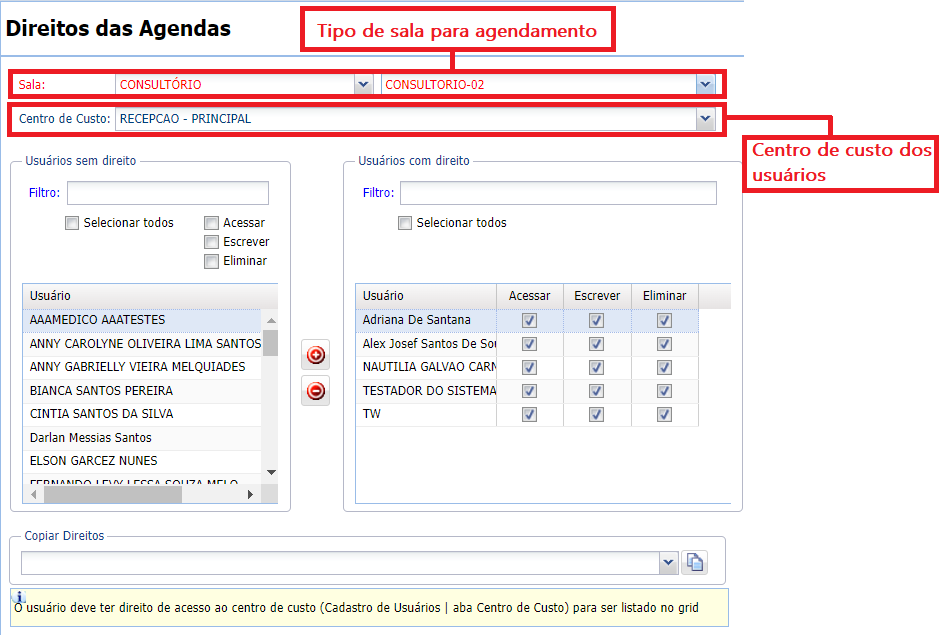
Escolha o tipo de sala e sua respectiva sala para adicionar um usuário e fornecer seus direitos de acesso. Após isso escolha o centro de custo do usuário e localize o usuário no grid ou clique diretamente no nome dele.
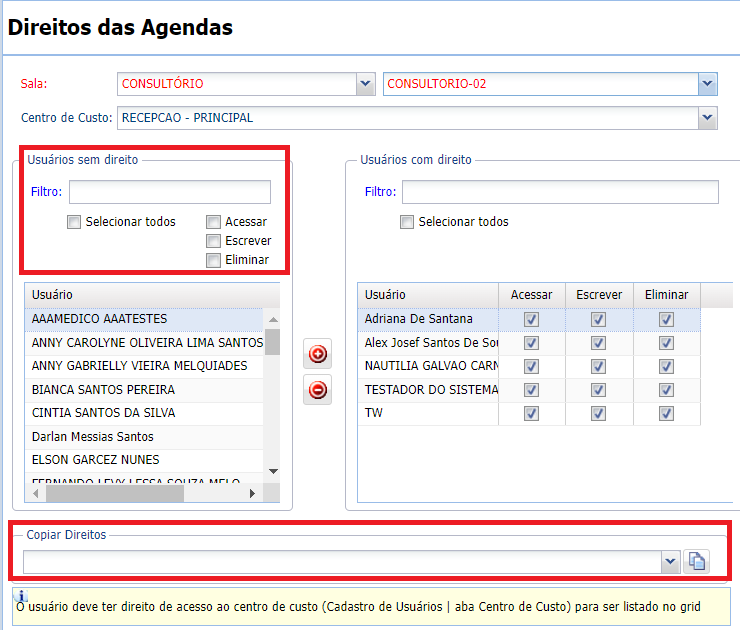
Marque nas caixas de checagem os direitos que o usuário terá na agenda.
Existe a opção de copiar os usuários e seus direitos de outra sala. Configure normalmente a sala com os profissionais que irão utilizá-la. Se for configurar uma outra sala com os mesmos direitos da sala configurada anteriormente, clique na caixa de combo e escolha uma sala a qual irá se referenciar para dar os direitos para nova sala.

Clique no botão “Copiar direitos de outra sala” e o sistema copiará os direitos da sala escolhida para a sala atual escolhida na parte superior da tela.
Dando direitos aos Usuários
Escolha o centro de custo do usuário e automaticamente irá aparecer no grid de “Usuários sem direitos”. Clique no nome do usuário e em seguida clique nos direitos de acesso que será fornecido ao usuário (Acessar, Escrever, Eliminar). Após isso clique no botão (+) para adicioná-lo no grupo de acesso da sala.
Eliminando os Direitos dos Usuários
Escolha o tipo de sala e sala para eliminar os direitos do usuário. Clique no nome dele que será exibido no grid “Usuários com direito” ou digite o começo do nome dele na caixa de texto “Filtro” localizado acima do grid. Selecione o usuário e em seguida clique no botão (-).
Programando os Horários da Agenda
Para programar os horários padrões para agenda criada é necessário entrar em Agendamento, Programação Padrão. Escolha o tipo de sala e sua sala respectivamente e escolha o dia da semana. Digite o horário inicial e final para o atendimento na sala e o intervalo de cada consulta. Digite o limite que haverá de atendimento agendados na sala no campo “limite de Agenda”. Defina o tipo de profissional e seu nome para identificar o responsável pela agenda. Se não houver um profissional definido utilize no “Tipo de Profissional” a opção “INDEFINIDO”. No campo observação digite uma mensagem que ficará fixa na agenda da sala no horário definido nesta programação.
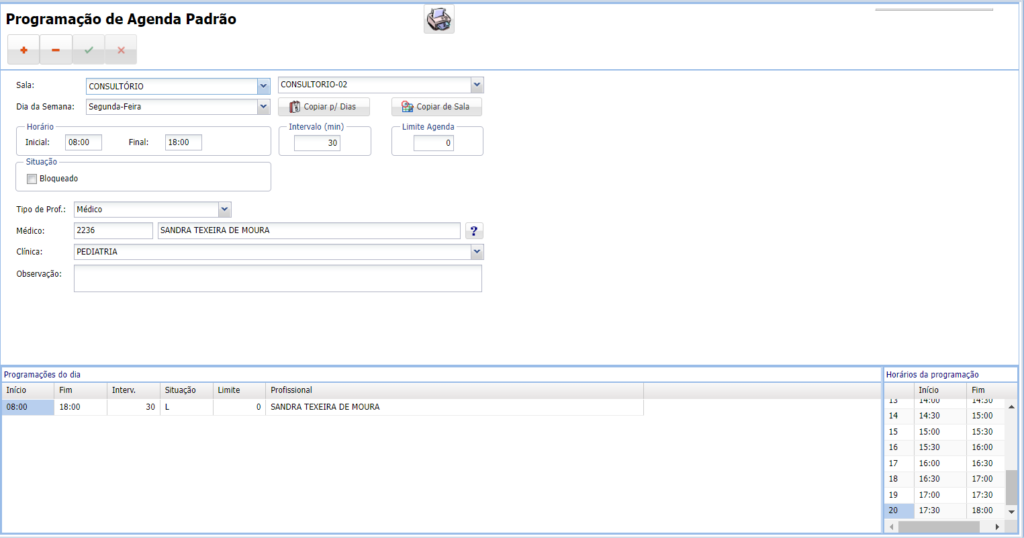
Exemplo. Como na imagem acima definimos:
Tipo de Sala: Consultório
Sala: Consultório-02
Horário Inicial: 08:00
Horário Final: 18:00
Intervalo: 30 min
Tipo de Prof.: Médico
Médico: Sandra
Pode também adicionar outros horários para o mesmo dia com valores
diferentes.
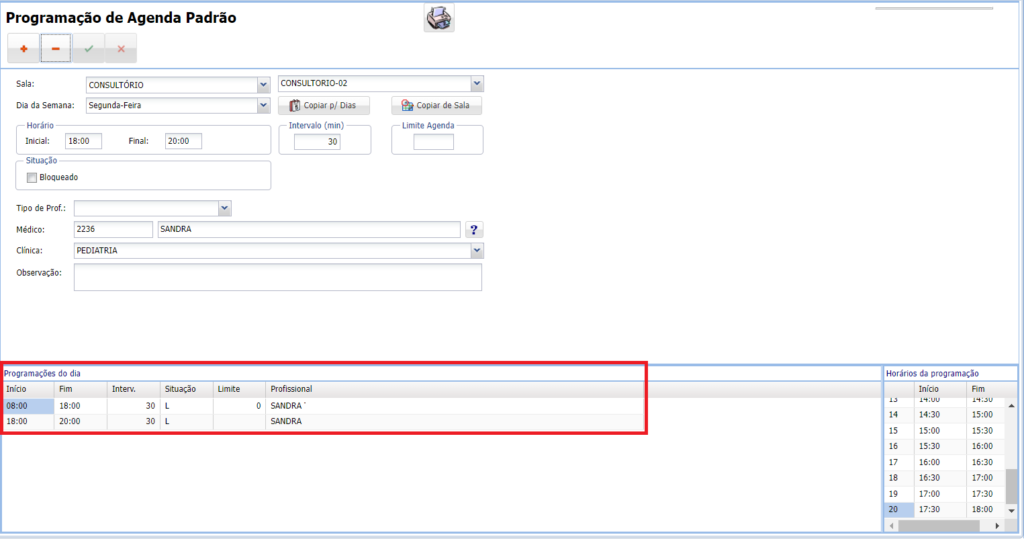
Bloqueando o horário padrão da agenda
Selecione o horário da agenda escolhida e clique na caixa de checagem “Bloqueado” para bloqueá-lo.
